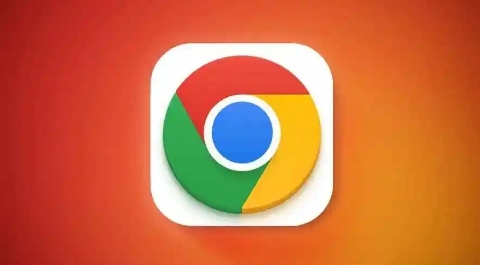详情介绍
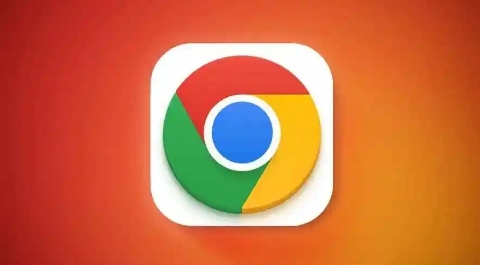
如何在 Google Chrome 中使用插件提升功能体验
在日常的网络浏览过程中,Google Chrome 作为一款广泛使用的浏览器,其强大的扩展性使得用户可以通过安装各种插件来增强功能体验。下面将详细介绍如何在 Google Chrome 中使用插件,让您的浏览器更加个性化和高效。
一、了解 Chrome 插件
Chrome 插件是一种小型的软件程序,能够与浏览器集成,为用户提供额外的功能。这些插件可以改变浏览器的行为,例如添加新的按钮、菜单选项或内容显示方式。它们通常用于增强隐私保护、提高生产力、改善网页阅读体验等方面。
二、安装 Chrome 插件
1. 打开 Google Chrome 浏览器,点击浏览器右上角的三个点图标,选择“更多工具”>“扩展程序”,进入扩展程序管理页面。
2. 在扩展程序管理页面中,可以看到已安装的插件列表以及相关的设置选项。要安装新插件,点击页面左上角的“打开 Chrome 网上应用店”链接。
3. 在 Chrome 网上应用店中,可以通过搜索栏输入关键词来查找所需的插件。例如,如果您想找到一个广告拦截插件,可以在搜索栏中输入“广告拦截”。
4. 从搜索结果中找到合适的插件后,点击插件名称进入详情页面。在详情页面中,可以查看插件的功能介绍、用户评价等信息。如果确定要安装该插件,点击“添加到 Chrome”按钮。
5. 弹出确认对话框后,再次点击“添加扩展程序”按钮,Chrome 将自动下载并安装插件。安装完成后,插件图标会显示在浏览器右上角的工具栏中。
三、管理 Chrome 插件
1. 启用或禁用插件:在扩展程序管理页面中,找到要管理的插件,通过切换其右侧的开关按钮可以启用或禁用插件。禁用插件后,其图标会变灰,且不再生效。
2. 移除插件:如果不再需要某个插件,可以在扩展程序管理页面中找到该插件,点击“移除”按钮将其卸载。卸载后,该插件的所有数据和设置将被删除。
3. 更新插件:为了确保插件的功能正常和安全性,建议定期检查是否有可用的更新。在扩展程序管理页面中,如果有插件有可用更新,其右侧会显示“更新”按钮,点击即可进行更新操作。
四、常用 Chrome 插件推荐
1. 广告拦截插件:如 AdBlock Plus、uBlock Origin 等,可以有效屏蔽网页上的各类广告,减少干扰,加快页面加载速度。
2. 密码管理插件:例如 LastPass、1Password 等,能够帮助用户安全地存储和管理各种网站账号密码,方便登录且提高账户安全性。
3. 翻译插件:像 Google 翻译等插件,可在浏览外文网页时快速翻译文本内容,便于理解。
4. 生产力工具插件:如 Evernote Web Clipper,可以将网页内容保存到印象笔记中,方便后续整理和查阅;还有 OneTab 等插件,可一键整合打开的多个标签页,节省内存资源。
通过合理使用 Chrome 插件,您可以根据自己的需求定制浏览器功能,大大提升网络浏览的体验和效率。但在安装插件时,也要注意选择正规可靠的来源,以保障个人信息安全和浏览器的稳定性。希望以上内容对您有所帮助,让您在 Google Chrome 的使用中更加得心应手。